1。 DOM 简介
1.1 什么是HOME
文档对象模型 (DOM) 是 W3C 组织推荐的用于处理可扩展标记语言(HTML
或 XML)的标准编程接口。
W3C 定义了一系列 DOM 接口,通过这些接口可以更改网页的内容、结构和样式。
1.2 树 DOM
-
文档:页面是文档,文档在DOM中用于表示
-
元素:页面上的所有标签都是元素,元素在DOM中用来表示
-
节点:网站上的所有内容都是一个节点(标签、属性、文本、评论等)。 DOM 中使用节点来表示 DOM。以上内容视为主题
2。获取物品
DOM在我们实际开发中主要用来操作元素。
我们如何获取页面上的元素?
2.1 如何获取页面元素
您可以通过多种方式获取页面上的元素:
- 通过ID获取
- 根据标签名称获取
使用新的 HTML5 方法获取
- 获得特殊物品
2。获取物品
2.2 根据ID获取
使用getElementById()方法通过ID获取元素对象。
您可以通过多种方式获取页面上的元素:
- 通过ID获取
- 根据标签名称获取 使用新的 HTML5 方法获取
- 获得特殊物品
2。获取物品
2.2 根据ID获取
使用getElementById()方法通过ID获取元素对象。document.getElementById('id');
使用console.dir()打印我们获取到的元素的对象,可以更好的查看对象中的属性和方法。
<body>
<div id="time">2021-5-26</div>
<script>
// 1.因为我们文档页面从上往下加载,所以先得有标签 所以我们把script标签写在下面
// 2.get 获得 element 元素 by 通过 驼峰命名法
// 3.参数 id 是大小写敏感的字符串
// 4.返回的是一个元素对象
var timer = document.getElementById('time');
console.log(timer); //<div id="time">2021-5-26</div>
console.log(typeof timer); //object
// 5.console.dir 打印我们返回的元素对象 更好的查看里面的属性和方法
console.dir(timer); // div#time
</script>
</body>
2.3 根据标签名称获取
使用 getElementsByTagName( ) 方法返回具有指定标签名称的对象集合。document.getElementsByTagName('标签名');
注:
既然我们得到了一个对象的集合,那么如果我们想要操作里面的元素就需要遍历。
-
对象获取元素是动态的
-
如果无法检索到元素,将返回一个空伪数组(因为无法检索到对象)
<body>
<ul>
<li>知否知否,应是1234</li>
<li>知否知否,应是1234</li>
<li>知否知否,应是1234</li>
<li>知否知否,应是1234</li>
<li>知否知否,应是1234</li>
</ul>
<ul id="nav">
<li>skr~</li>
<li>skr~</li>
<li>skr~</li>
<li>skr~</li>
<li>skr~</li>
</ul>
<script>
// 1.返回的是 获取过来元素对象的集合 以伪数组的形式储存的
var lis = document.getElementById('li');
console.log(lis);
console.log(lis[0]);
// 2.我们想要一次打印里面的元素对象 我们可以采取遍历的方式
for(var i = 0; i < lis.length; i++){
console.log(lis[i]);
}
// 3. element.getElementsByTagName() 可以得到这个元素里面的某种标签
var nav = document.getElementById('nav'); //获得nav元素
var navLis = nav.getElementsByTagName('li');
console.log('navLis');
</script>
</body>
2.4 使用新的 HTML5 方法获取
-
文档。getElementsByClassName('classname'); //返回给定类名的元素对象的集合
-
文档。querySelector('选择器'); // 返回给定选择器的第一个元素对象
-
文档。querySelectorAll('选择器'); //给定选择器返回
注:
querySelector 和 querySelectorAll 选择器必须添加符号 如:document.querySelector('#nav');
2.5 获取特殊元素(body、html)
获取身体元素
- doucumnet.body // 返回body元素对象
获取html元素
- document.documentElement // 返回html元素对象
<script>
// 1.获取body 元素
var bodyEle = document.body;
console.log(bodyEle);
console.dir(bodyEle);
// 2.获取html 元素
// var htmlEle = document.html;
var htmlEle = document.documentElement;
console.log(htmlEle);
</script>
3。事件依据
3.1 活动概述
JavaScript 允许我们创建动态页面,事件是 JavaScript 可以检测到的操作。
简单理解:触发和响应机制。
网页上的每个元素都可以生成某些可以触发 JavaScript 的事件。例如,我们可以在用户点击按钮时创建一个事件
,然后执行某些操作。
3.2 事件三要素
- 事件来源(谁) 事件类型(什么样的事件) 事件经理(做什么)
示例:点击按钮弹出警告窗口
页面上有一个按钮,当您用鼠标单击该按钮时,会出现“Hello”警告窗口。


案例分析
① 获取事件源(按钮)
②注册事件(绑定事件),使用onclick
③ 编写事件处理程序,编写弹出警报框的函数
实现代码
var btn = document.getElementById('btn'); btn.onclick = function() { alert('你好吗'); };
<body>
<button id="btn">唐伯虎</button>
<script>
// 点击一个按钮,弹出对话框
// 1. 事件是有三部分组成 事件源 事件类型 事件处理程序 我们也称为事件三要素
//(1) 事件源 事件被触发的对象 谁 按钮
var btn = document.getElementById('btn');
//(2) 事件类型 如何触发 什么事件 比如鼠标点击(onclick) 还是鼠标经过 还是键盘按下
//(3) 事件处理程序 通过一个函数赋值的方式 完成
btn.onclick = function() {
alert('点秋香');
}
</script>
</body>
3.3 执行事件的步骤
- 获取事件源
- 应用事件(绑定事件) 添加事件处理(以函数分配的形式)
<body>
<div>123</div>
<script>
// 执行事件步骤
// 点击div 控制台输出 我被选中了
// 1. 获取事件源
var div = document.querySelector('div');
// 2.绑定事件 注册事件
// div.onclick
// 3.添加事件处理程序
div.onclick = function() {
console.log('我被选中了');
}
</script>
</body>
3.3 常见鼠标事件
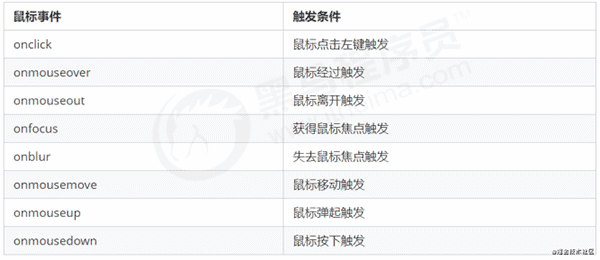

3.4 分析事件的三个要素
三个下拉菜单项
关闭三个广告元素
4。工作项目
JavaScript的DOM操作可以改变网页的内容、结构和风格。通过DOM操作元素,我们可以改变内容、属性等。在元素中。请注意,以下属性是
<body>
<button>显示当前系统时间</button>
<div>某个时间</div>
<p>1123</p>
<script>
// 当我们点击了按钮, div里面的文字会发生变化
// 1. 获取元素
var btn = document.querySelector('button');
var div = document.querySelector('div');
// 2.注册事件
btn.onclick = function() {
// div.innerText = '2019-6-6';
div.innerHTML = getDate();
}
function getDate() {
var date = new Date();
// 我们写一个 2019年 5月 1日 星期三
var year = date.getFullYear();
var month = date.getMonth() + 1;
var dates = date.getDate();
var arr = ['星期日', '星期一', '星期二', '星期三', '星期四', '星期五', '星期六'];
var day = date.getDay();
return '今天是:' + year + '年' + month + '月' + dates + '日 ' + arr[day];
}
// 我们元素可以不用添加事件
var p = document.querySelector('p');
p.innerHTML = getDate();
</script>
</body>
4.1 更改元素的含量
element.innerText
从开始位置到结束位置的内容,但剥离 html 标签、空格和换行符也被删除
element.innerHTML
从开始位置到结束位置的所有内容,包括 html 标签,保留空格和换行符
<body>
<div></div>
<p>
我是文字
<span>123</span>
</p>
<script>
// innerText 和 innerHTML的区别
// 1. innerText 不识别html标签 非标准 去除空格和换行
var div = document.querySelector('div');
// div.innerText = '<strong>今天是:</strong> 2019';
// 2. innerHTML 识别html标签 W3C标准 保留空格和换行的
div.innerHTML = '<strong>今天是:</strong> 2019';
// 这两个属性是可读写的 可以获取元素里面的内容
var p = document.querySelector('p');
console.log(p.innerText);
console.log(p.innerHTML);
</script>
</body>
4.2 常用元素属性操作
- innerText、innerHTML 改变元素的内容
- 心,href
- id、替代项、标题
示例:分时显示不同的图片和问候语。
根据不同的时间,页面显示不同的图片,同时显示不同的问候语。
如果早上打开页面,会显示早上好,并显示早上的照片。
如果你在下午打开页面,你会看到美好的一天和下午的照片。
如果您在晚上打开页面,将会显示晚安和晚上的照片。
案例分析
① 根据不同的系统时钟进行评估,因此需要日期嵌入对象
② 使用多分支语句设置不同的图像
③需要一张图片并根据时间进行调整,需要使用操作元素的src属性
④ 需要一个div元素来显示不同的问候语,只需更改
元素的内容即可4.3 表单元素属性操作
DOM 可用于操作以下表单元素的属性:
type、value、checked、selected、disabled
示例:京东显示仿密码
点击按钮将密码字段切换为文本字段,即可看到密码的明文。
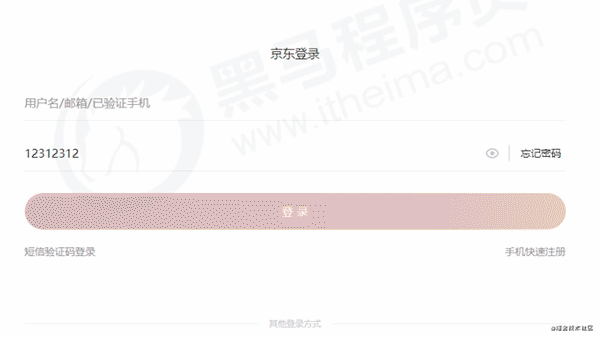

案例分析
① 基本思路:点击眼睛按钮,将密码字段类型更改为文本字段,即可看到里面的密码
② 一个按钮有两种状态,单击一次切换到文本框,单击一次切换到密码框
③算法:使用flag变量来确定flag的值。如果为 1,则切换到文本字段并将 flag 设置为 0。如果
为 0,则切换到密码字段并将 flag 设置为 1
<style>
.box {
position: relative;
width: 400px;
border-bottom: 1px solid #ccc;
margin: 100px auto;
}
.box input {
width: 370px;
height: 30px;
border: 0;
outline: none;
}
.box img {
position: absolute;
top: 2px;
right: 2px;
width: 24px;
}
</style>
</head>
<body>
<div class="box">
<label for="">
<img src="images/close.png" alt="" id="eye">
</label>
<input type="password" name="" id="pwd">
</div>
<script>
// 1. 获取元素
var eye = document.getElementById('eye');
var pwd = document.getElementById('pwd');
// 2. 注册事件 处理程序
var flag = 0;
eye.onclick = function() {
// 点击一次之后, flag 一定要变化
if (flag == 0) {
pwd.type = 'text';
eye.src = 'images/open.png';
flag = 1; // 赋值操作
} else {
pwd.type = 'password';
eye.src = 'images/close.png';
flag = 0;
}
}
</script>
</body>
4.4 样式属性操作
我们可以通过JS改变元素的大小、颜色、位置等样式。
- element.style内联样式操作
- element.className 类名样式操作
<style>
div {
width: 200px;
height: 200px;
background-color: pink;
}
</style>
</head>
<body>
<div></div>
<script>
// 1. 获取元素
var div = document.querySelector('div');
// 2. 注册事件 处理程序
div.onclick = function() {
// div.style里面的属性 采取驼峰命名法
this.style.backgroundColor = 'purple';
this.style.width = '250px';
}
</script>
</body>
注:
1。 JS 用例命名中的样式,如 fontSize、backgroundColor
2。 JS改变样式操作创建内联样式,CSS权重比较高
 code前端网
code前端网


